ついに2017年3月1日よりアメリカン・エキスプレスでもApple Pay(アップルペイ)が
利用できるようになりました。アメックス会員の方はiPhoneXやiPhoneXSなどで早くApple Payでアメリカンエキスプレスのカードを設定し利用したいと思われていたことでしょう。
アップルペイにアメックスを設定するのはとても簡単で、すぐに利用できるようになりますよ。Apple Payの使い方は簡単!レジで「クイックペイで!」と伝え、iPhone7に指を載せ、
リーダーにかざして支払いは完了です。すぐにでもApple Payライフをお楽しみいただけますよ。
アメックスプラチナもアップルペイ(Apple Pay)に設定可能です。
いきなりアメックスプラチナを持つことが心配の方はアメックスグリーンまたはアメックスゴールドから始めましょう。
【目次】
- アメックスを登録したApple Payを海外で利用できる
- アメックスをApple Pay(アップルペイ)に設定する方法
- iPhoneのApple Payにアメックスを設定する方法
- Apple Watchにアメックスを設定する方法
アメックスを登録したApple Payを海外で利用できる
2017年9月20日(水)にiOS 11へのアップデートに伴い、これまで日本国内のみ利用ができていたApple Payが海外の加盟店でも利用できるようになりました。
ただし、対応端末が設置されていて、アメックスのカードが利用できる加盟店に限ります。対応機種は、日本国内で販売されたiPhone7、iPhone7Plus、iPhone8iPhone8Plus、iPhoneXのスマホならびに日本国内で販売されたiPhone5以降とペアリングしたApple Watch Series 2以降となります。
海外発行のアメックスのカードを、国内で販売されたiPhone7、8、Xに登録をして利用することは不可能らしいです。
アメックスでApple Pay(アップルペイ)キャンペーンがスタートしました。

※アメックスグリーンカードは旧券面になります。
Apple Payが日本に上陸した2016年10月25日を振り返ると、アメックス会員の方はAppleのサイトで使えるカード会社にAmerican Expressのロゴがあったので、2016年10月25日に利用できると思っていた方が多くいらっしゃいますね。
でも当日には使えるカード一覧からアメックスが消えていました。僕もとても驚き、アメックスプラチナコンシェルジェデスクに問い合わせたりもしました。そして、ついに2017年3月1日についにアメックスでApple Payが使えるようになりました。Apple PayにアメックスをiPhoneXやiPhoneXSなど対応デバイスに設定する方法を解説したいと思います。
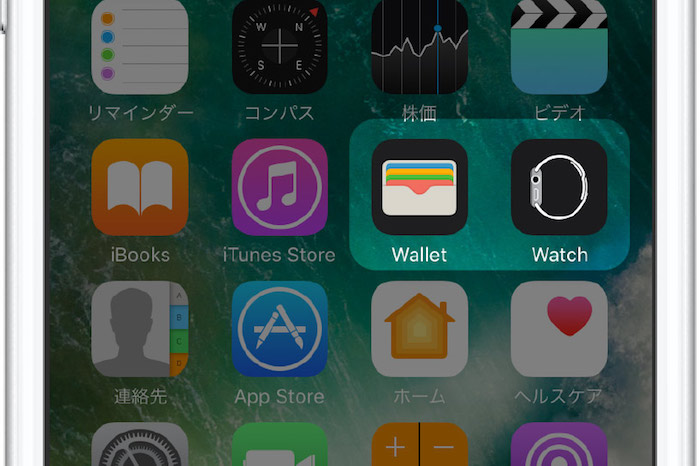
アメックスをApple Pay(アップルペイ)に設定する方法
アメリカン・エキスプレスのカードをApple Payに設定する方法をご紹介します。とても簡単ですので、すぐに利用できるようになります。
アメックスをアップルペイに設定すると、QUICPay(クイックペイ)の加盟店で利用できるようになります。支払いもスムーズでレジのスタッフに「クイックペイで!」と伝えて、スマホに指を載せて指紋認証 or フェイスIDで解除してからリーダーにかざすだけで支払いが完了します。めっちゃ楽チン!ですね。それでは、iPhoneXなどとApple Watch2などの端末で解説します。
iPhoneのApple Payにアメックスを設定する方法

全体的な流れですが、Walletアプリをタップして、画面右上の「+」をタップして、下にある「続ける」をタップして、「クレジットカード/プリペイドカード」をタップして、クレジットカードの写真を撮るだけで、その後は自動で手続きが完了します。たまにカード番号が読み込みにくい場合は手動でカード番号の入力が必要になる場合もありますが、ほとんどの場合で自動で手続きが完了します。楽チンでしょ。それでは、アメックスのカードの設定方法をご紹介します。
■ステップ①
まず、Walletアプリを起動します。iPadの場合は「設定」です。次にWalletとApple Payをタップします。
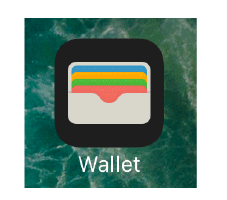
画像①「+」のアイコンをタップします。画像②「次へ」をタップします。

■ステップ②
画像③「クレジット/プリペイドカード」をタップします。(この段階で交通機関で利用できない端末には表示されません。)画像④カメラでアメリカン・エキスプレスのカードを撮影すると、カード情報を自動的に読み取ります。(手動でもカード情報の登録をすることもできます。)

■ステップ③
画像⑤カード情報の「名義」を入力し、アメックスのカード番号の間違いがないか確認をします。「次へ」をタップします。画像⑥そして、「有効期限」とセキュリティコード」を入力し、「次へ」をタップします。(セキュリティコードはカード表面右上の4桁の数字です。)

■ステップ④
画像⑦「利用条件」をよくご覧になり、「同意する」をタップします。画像⑧「QUICPay」の画面が現れたら「次へ」をタップします。

■ステップ⑤
カード認証の画面になります。画像⑨カード認証を行うために、認証コードを取得する方法を選択します。(SMS(ショートメッセージサービス)またはメールのいずれかで選択します。iPhoneではメッセージアプリで利用できます。)選んだ方法で認証コードが送られてきます。画像⑩送られてきた認証コードを入力し、「次へ」をタップします。

■ステップ⑥
画像11「アクティベート完了」の画面が表示されると設定が完了です。「完了」をタップしてApple Pay(アップルペイ)画面を確認します。
以上でiPhoneでの設定は終了となります。
▶ANAアメリカン・エキスプレス・ゴールド・カード入会キャンペーン
▶︎デルタ スカイマイル アメリカン・エキスプレス・ゴールド・カード入会キャンペーン

続きまして、アップルウォッチでの設定を解説します。
Apple Watchにアメックスを設定する方法
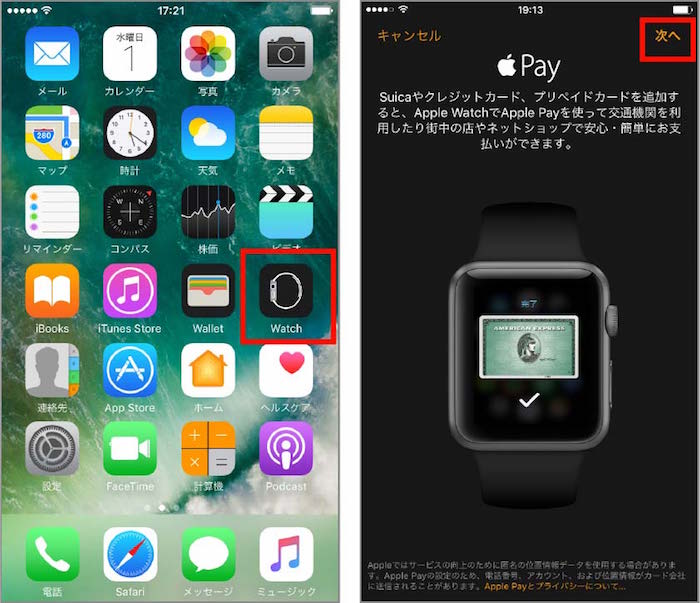
■ステップ①
Apple Watchに追加する場合は、iPhone上でアップルウォッチアプリケーションを開きます。「WalletとApple Pay」を選択します。上記、「iPhone」で設定した「順序②〜⑥」と同様に画面通りに進んで設定をします。
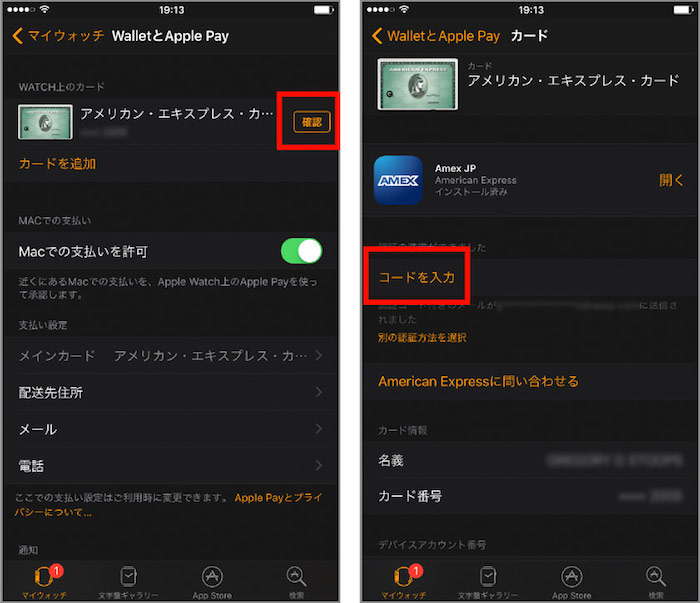
■ステップ②
ステップ⑥まで完了すると、「WalletとApple Pay」の画面が表示されますので、「確認」をタップします。「コードを入力」を選択すると、カードを認証するためのコードが送られてきます。

■ステップ③
送られてきた認証コードを入力して、「次へ」をタップします。「アクティベート完了」の画面が表示されると設定が完了します。「完了」をタップしてApple Watch(アップルウォッチ)を確認します。

■ステップ④
設定完了後の画面が表示されます。
アメックスプラチナもアップルペイ(Apple Pay)に設定可能です。